- В какую цену я могу уложиться при покупке пк?
- Выбор жесткого диска компьютера
- Выбор корпуса и блока питания компьютера
- Выбор материнской платы компьютера
- Выбор монитора
- Выбор охлаждения компьютера
- Гарантийные обязательства
- Для бескомпромиссного гейминга
- Как выбрать системный блок | sulpak
- Каким должен быть монитор?
- Кто поможет выбрать компьютер?
- Лидеры среди производителей
- Материнская плата
- Распространённые мифы
В какую цену я могу уложиться при покупке пк?
Выделим 4 ценовые категории: до $250, $250-500, $500-1200, $1500 и выше. Какой компьютер и за какую цену лучше купить для дома в 2022 году?
- До $250 — сплошные компромиссы. Работу в офисных приложениях, с электронной почтой, просмотр страниц в Интернете, воспроизведение музыки, фильмов и прочего контента такой компьютер может осилить, но с потугами. Придётся мириться с долгим ожиданием выполнения многих операций. Нетерпеливым будет сложно.
- $250-$500 — разумный выбор, если вы не геймер. Для рабочих задач такого компьютера вполне хватит. При условии, что ваша работа не связана со сложной графикой, моделированием, дизайном, созданием коммерческой продукции. Профессиональную фотообработку и видеомонтаж такой ПК будет осиливать с трудом, при таких задачах рекомендуем продолжать копить деньги. Старые и несложные игры осилит легко.
- $500–$1200 — для домашнего гейминга в Full HD, с небольшим запасом «прочности». Сложные рабочие задачи такой компьютер способен выполнять гораздо лучше, чем модели из предыдущей ценовой категории. Профессиональное программирование, 3D-моделирование умеренной сложности, новые ААА-игры на средних или высоких настройках такой компьютер потянет.
- $1500 — мощный ПК для любых задач. Вплоть до 4K ультра-гейминга. Решая, как подобрать компьютер для дома, именно от этой суммы вам следует отталкиваться, если нужна мощная игровая или профессиональная рабочая станция. Такой ПК справится и с тяжёлыми играми, и с ресурсоёмким ПО, а запас мощности рассчитан на годы вперёд.
Выбор жесткого диска компьютера

Лучшими жесткими дисками я считаю винчестеры компании Seagate. У Western Digital тоже всегда были интересные модели, особенно в корпоративном сегменте.
Из SSD по надёжности лучшие — Intel. По шустрости — Samsung. Достаточно-бюджетные -Kingston.
Никогда не покупайте винчестер с рук с плохими секторами. Лучше выбросить его сразу, конец его предопределен. Если услышали странные звуки при его работе — они так же закончатся потерей ваших данных рано или поздно.
Как выбрать объем? Если для офисной машины – берите тот, что необходим для работы. Незачем переплачивать и $10 за лишние гигабайты. Если хотите узнать оптимальный объем – поделите цену жесткого диска на объем. Винчестер домашнего компьютера, как правило, забивается до отказа различным крайне нужным хламом за год. Поэтому пусть вас не пугает, что оптимальный размер HDD для дома значительно больше того, который вы собирались купить.
Нынче почти все производители выпускают несколько линеек жестких дисков для десктопов. Обычно это «зеленая» серия – помедленнее, потише и подешевле, обычная серия – т.е. для всех и за недорого и специальные серии для графических станций с серверов. Появились ещё диски для видеонаблюдения, но это отдельный сегмент.
Выбор корпуса и блока питания компьютера

Основная характеристика БП – мощность. Для большинства компьютеров хватает 450 ватт, для игровых и напичканных дополнительными устройствами понадобятся более мощные: 500-800 ватт. Чтобы не платить лишние деньги проконсультируйтесь со специалистом. Он поможет вам сложить потребляемую мощность всех деталей компьютера и сделать правильный выбор.
Хорошие корпуса выпускает Zalman, Aerocool, InWin и Thermaltake. Для офисного применения вполне достаточнобюджетных InWin. Так же обратите внимание на шумность блока питания. Для охлаждения в нем есть вентилятор. Лучше если он будет диаметром не 8, а 12см.
Из производителей БП можно рекомендовать Cooler Master, FSP и STM. Так же отмечу фирму Termaltake, как выпускающую кроме обычных и абсолютно бесшумные БП, правда, просят они за это благо много денег. Для примера скажу, что дешевый блок питания весит почти в два раза меньше, чем аналогичный качественный. Уверяю вас: такая разница в весе обусловлена не применением авиационных сплавов, а преступной экономией недобросовестных производителей. Общий совет – постарайтесь не покупать корпуса с блоками питания по цене ниже $40.
Выбор материнской платы компьютера

Кроме того, на системной плате располагаются интерфейсы для подключения внешних устройств и сетевые коннекторы. Скорость сети так же зависит от характеристик материнской платы. Так что к выбору этой части компьютера нужно отнестись со всей ответственностью, и ни в коем случае не экономить. Ну, разве что в разумных пределах.) Итак, перейдем к выбору…
- Надежность. Проколы случаются у всех, но наиболее крепкими зарекомендовали себя Асус и Гигабайт. И никто не отменял основное инженерное правило – чем проще, тем надёжнее.
- Скорость. Разницу можно увидеть только в тестах или почувствовать седьмым чувством.
- BIOS. Специальная программа «зашитая» в материнскую плату. Обновляйте с осторожностью или попросите это сделать специалиста. Уважающие себя компании продают компьютеры с обновленными версиями BIOSа.
- SATA III. Если будете использовать быстрый SSD диск, выбирайте материнскую плату с SATA III. Сейчас появились миниатюрные SSD в виде плат формата М.2. Это явный тренд индустрии. Пусть такой разъём будет на вашей системной плате, он может пригодится при апгрэйде.
- Разгон. Конечно это хорошо, если вы понимаете, что делаете. В противном случае, потратив деньги на навороченную материнскую плату, приобретете лишь головную боль. Мой совет – не связывайтесь!
Выбор монитора

В результате мониторы стандартного размера 4:3 с большой диагональю остаются только в сегменте дорогих профессиональных моделей. При покупке бюджетного монитора обратите внимание, чтобы разрешение по вертикали было не меньше 800 точек, иначе в некоторых старых или «кривых» программах может оказаться недоступными часть элементов управления.
Ещё один нюанс- тип входного разъёма монитора. В наследство от аналоговых систем нам достался 15-контактный D-SUB разъём (он же VGA). За чуть больше деньги вы приобретёте монитор с цифровым интерфейсом DVI. Разница в качестве изображения незаметна на диагоналях до 20” и более (зависит от кабеля), но есть одно соображение: монитор живёт обычно не меньше 5 лет, и есть риск что после очередной замены видеокарты на ней вообще не окажется аналогового выхода.
Из производителей мониторов я бы выделил фирму Samsung, как наиболее приемлемую по соотношению цена-качество. Близнецы-братья ACER и BENQ тоже делают неплохие мониторы. ASUS часто отличается симпатичным дизайном, NEC любят бизнесмены за солидность марки. DELL делает самые выгодные мониторы UltraSharp на IPS матрице для дизайнеров и CAD.
При покупке ЖК монитора надо обращать внимание на отсутствие «битых» точек (пикселей). Попросите продавца запустить специальную программу и сделать экран однотонно белым, черным, зеленым, красным и синим. Если дома, не проверив монитор в магазине, вы обнаружите 6-8 битых пикселей, претензии предъявлять будет некому, т.к. производитель не считает это браком, но вам от этого легче не станет.
Выбор охлаждения компьютера

Внутри корпуса должен быть порядок. Это культура производства. Нам в сервисную службу часто приносят подвергшиеся переделкам компьютеры, внутри которых провода спутаны так, что о нормальном охлаждении не может быть и речи. Многие умельцы раскладывают провода, но для стягивания их в пучки используют резинки.
Может резинки и хорошо работают при стягивании в пачки денежных купюр, но в компьютере они через полгода высыхают и лопаются. В результате провод может упасть на вентилятор, остановить его, и как следствие — перегрев. Если использовать вместо резинок пластиковые стяжки – таких проблем не возникает.
Обратите внимание на шум, создаваемый вентиляторами охлаждения. Самый шумный из них на центральном процессоре. Штатные вентиляторы, идущие в комплекте с процессором (Box), достаточно надежны и в меру шумны. Компании Termaltake, Cooler Master, Zalman и др. выпускают малошумные вентиляторы.
Не забывайте также хотя бы раз в год открывать корпус компьютера и удалять из него накопившуюся пыль. Делать это лучше всего пылесосом и кисточкой. Как правило, в корпусе есть места, куда можно поставить дополнительные вентиляторы для охлаждения компьютера. Общие принципы: — выдувать вверху, вдувать низу, — Вытяжка нагретого воздуха эффективнее притока свежего.
Гарантийные обязательства

Если гарантию несет продавец, то неплохо бы поискать отзывы о нем на форумах. Бывает, что из-за низкой цены продавец вынужден экономить на гарантии. В результате затягивается диагностика и ремонт. Даже если продавец и уложится в отведенный законом 21 день на ремонт, мне лично такие сроки не нравятся.
Хотя всякое бывает. Бывают и покупатели излишне нервные и эмоциональные. Наш опыт показал, что ссориться с покупателем частенько бывает дороже, чем признать отсутствующую вину. Всем бы продавцам это знание :). Ещё один популярный рекламный ход- декларация гарантии на 3-5 лет. Судите сами: те же модели винчестеров или видеокарт меняются как минимум раз в год. Ну и где этот продавец будет искать замену сдохшему диску, видеокарте, плате через 5 лет?
Этот пост не является экспертным заключением, и я не хочу ни с кем спорить, а лишь высказываю свое личное мнение. Поэтому призываю «экспертов» не ломать устройства ввода, не плевать в экран, а просто закрыть эту страничку, правда мне не понятно, зачем экспертам все это читать. Надеюсь, кому-то эта информация окажется полезной.
Основные принципы меняются не часто, буду стараться заглядывать сюда и редактировать эту страницу по мере необходимости.
Для бескомпромиссного гейминга
Тут будем проводить сравнение карточек на игре 2022 года – Total War: Three Kingdoms. Стратегии, несмотря на свои скромные системные требования, позволяют лучше протестировать ПК за счет огромного количества моделек, которые можно сгенерировать на поле боя.
Показатели актуальны и для других игр – TW: Three Kingdoms достаточно требовательная к мощности видеокарты, так что если пойдет она, то пойдет большинство современных.
Как видите, в топовых играх ПК с одной видеокартой не способен справиться с разрешением 4К. Единственная возможность запустить на таком разрешении – поставить блок из двух видеокарт. В идеале – топовых моделей, таких как RTX 2080 Ti, 2080 Super и 2080.
Естественно, чем лучше карточка, тем больше новинок в перспективе сможет потянуть ваш компьютер в ближайшие 3-4 года. С топовыми решениями можно быть уверенным, что их производительности хватит еще лет на 6, с учетом того, что вы будете снижать настройки графики в новых играх через 3-4 года.
Посмотрите на сравнение видеокарт в других играх. Пусть вас не смущают небольшие разбежности в показателях FPS в разных обзорах – это зависит от сборки на стенде. Но в любом случае понятно, на что ориентироваться.
Как это выглядит вживую – в видео. Тестируются GeForce RTX 2080 8GB, GeForce RTX 2080 SUPER 8GB, GeForce RTX 2080 Ti 11GB в Battlefield 5, Assassin’s Creed Odyssey, HITMAN 2, Forza Horizon 4, Rainbow Six Siege, Metro Exodus, Rage 2, Kingdom Come Deliverance, The Witcher 3.
Как выбрать системный блок | sulpak
Системный блок — это корпус, в котором содержатся компьютерные модули. Взаимодействующие детали компьютера располагаются внутри системного блока, представляющего из себя закрытый корпус. Его ключевое достоинство — это готовность, в нем уже предустановлены все необходимые элементы для работы, и именно от них зависит мощность, скорость и производительность компьютера. Из-за разнообразия моделей и ключевых особенностей — выбор системного блока покажется на первый взгляд трудоемким и непонятным, но это совсем не так — достаточно понять характеристики компьютера. Эта статья поможет Вам определиться с выбором системного блока.

Итак, в первую очередь, при выборе системного блока стоит обращать внимание на его основные характеристики. В разных моделях они отличаются.
Тип. Первым делом Вам необходимо определиться для каких целей и нужд необходим тот или иной системный блок. Существуют два типа системных блоков, а именно базовые и игровые. Базовые системные блоки или «системный блок для работы» дешевле, соответственно характеристики таких системных блоков просты, чем, допустим, игровые системные блоки. Такой тип системных блоков приобретается в основном для учебы и работы. А вот игровые системные блоки дороже, характеристики в таких блоках высоки, они предназначены для мощных игр, чтобы наслаждаться игрой без зависания и торможения.
ОЗУ. Оперативной памятью (ОЗУ) или системной памятью называют запоминающее устройство, предназначенное для хранения данных и команд во время работы процессора. Объем ОЗУ очень важен для производительности компьютера. Мощный многоядерный процессор будет «чувствовать себя скованно» с 512 Мб оперативной памяти, а ресурсоемкие приложения, которым «пригодились бы» 4 Гб ОЗУ на слабом процессоре будут работать крайне медленно или не будут работать вообще. Объем оперативной памяти в значительной степени влияет на производительность ноутбука. К примеру, системный блок с оперативной памятью с 12 Гб, 16 Гб и 32 Гб являются самыми мощными, они предназначены для игр и мощных приложений, в то время как системные блоки с оперативной памятью в 4 Гб, 6 Гб и 8 Гб являются базовыми. С такой оперативной памятью играть можно, но не факт, что мощная игра запустится, в худшем случае, придется играть в игры со средними и низкими настройками. Ноутбуки с низкой оперативной памятью подходят для работы и офиса, то есть работать с офисными приложениями, которые не нагружают оперативку.
Процессор. Обычно в системных блоках применяются ЦП двух основных мировых производителей, американских корпораций Intel иAMD. Конкуренция между ними «подогревает» разработку новых технологий и снижает цены на процессоры.

Процессоры Intel часто становятся технологическим прорывом в вычислительной технике, поэтому эту корпорацию называют мировым лидером в данном направлении. При этом продукты Intel имеют достаточно высокую стоимость.
Процессоры AMD, напротив, позиционируются, прежде всего, как экономичные и недорогие, при этом корпорация, ведя острую конкурентную борьбу с Intel, вынуждена применять нестандартные решения для достижения сравнимой производительности и сохранения достаточно низкой цены. Видимо, поэтому сегодня процессоры AMD лидируют по соотношению производительности к энергоэффективности.
В системных блоках используются как одноядерные (Intel Pentium, AMD Turion 64), так и многоядерные процессоры (Intel Core i3, Intel Core i5, Intel Core i7, Intel Core M, AMD Turion X2). Последние обладают существенно большей производительностью. В бюджетных системах используются «облегченные» версии процессоров: IntelCeleron M и AMD Mobile Sempron, которые отличаются существенно меньшим объемом кэш-памяти, искусственно ограниченной частотой системной шины и, соответственно, меньшей производительностью.
Видеокарта. Видеокарта (графическая плата) — устройство, формирующее изображение и передающее его на экран.
В современных системных блоках сейчас используются два типа видеоподсистем. Дискретная (отдельная) и интегрированная (встроенная), отличаются по своим возможностям и энергопотреблению.

Интегрированная графическая система встроена в системную плату компьютера, и для обработки графики использует, главным образом, ресурсы центрального процессора, оперативной памяти и каналов передачи данных.
Интегрированная видеокарта дешевле и потребляет меньше энергии, но из-за вынужденного разделения ресурсов — не слишком производительна. Она хорошо справляется с выводом двухмерной графики (рабочий стол, окна, текст, изображения, видео) и, в принципе, способна работать в трехмерном режиме, но не показывает в нем достаточной производительности. Тем не менее, многие встроенные видеокарты позволяют смотреть фильмы высокой четкости (HD-видео) и запускать не слишком требовательные к ресурсам игры.
Дискретная графическая система имеет собственный процессор, оптимизированный для обработки и вывода графической информации, отдельную высокоскоростную оперативную память (видеопамять), за счет чего обладает большей производительностью и возможностями. Дискретная видеокарта содержит ускоритель трехмерной графики, который позволяет получить приемлемую частоту кадров в компьютерных играх и других 3D-приложениях. Дискретная видеокарта мощнее, функциональнее и дороже интегрированной.
В зависимости от того, для чего вы хотите приобрести системный блок, будет и зависеть объем видеопамяти. Больший объем видеопамяти позволяет хранить кадры и текстуры большего размера, поэтому он важен для оптимального быстродействия видеоподсистемы при высоком разрешении экрана. К примеру объем памяти видеоадаптера с 4 Гб, 6 Гб и 8 Гб являются самыми мощными на сегодняшний день.
Аналогично центральному процессору, графический процессор обменивается данными с видеопамятью по магистральному каналу, называемому шиной памяти. Ее разрядность также имеет большое значение для быстродействия: например, по шине разрядностью 128 бит, за один такт, передается в 2 раза больше данных, чем по 64-битной.
Тип и объем видеопамяти является важной характеристикой видеокарты
В сфере графических технологий, лидирующие места занимают американская корпорация NVidia Corporation и канадская ATi Technologies Inc (с недавнего времени — подразделение AMD), ведущие исследования и разрабатывающие новые модели графических процессоров и видеокарт. Производством видеокарт по лицензиям занимаются многие бренды, самые известные из которых GigaByte, Asus, MSI и другие.
Вопрос — «Какие видеокарты лучше, NVidia или ATi?», — не имеет однозначного ответа. Компании жестко конкурируют между собой, и периодически перехватывают друг у друга лидерство на рынке, предлагая покупателю достаточно функциональные и производительные продукты. Поэтому вопрос сравнения ограничен рамками каждого поколения и семейства видеокарт.
Крупнейшим разработчиком и производителем интегрированных видеокарт является корпорация Intel — мировой разработчик процессоров и чипсетов (наборов системной логики, основы материнской платы).
Системную логику с интегрированной графикой на базе ATi Radeon производит и компания AMD. Как и Intel GMA, эти видеокарты имеют широкие возможности по работе с видео высокого разрешения, включая выход HDMI, но не обладают выдающимися характеристиками при работе с трехмерной графикой.
Практически все системные блоки имеют те ли иные видеовыходы для вывода информации на внешние устройства — монитор, телевизор или проектор. Дополнительные экраны могут работать как в режиме клонирования изображения, так и в режиме расширения, увеличивая рабочее пространство.
Жесткий диск. Наверное, самый «простой» компонент компьютера — это жесткий диск. Большой объем жесткого диска позволяет хранить больший объем информации, включая векторные и растровые графические изображения, а также видео высокого разрешения.
На сегодняшний день распространение получили две технологии внутренних накопителей: магнитный диск и флеш-память.

Основой накопителей на жестком магнитном диске (Hard Disk Drive — HDD) является один или несколько вращающихся с частотой до 10000 оборотов в минуту дисков, информация на которых хранится в виде намагниченных ячеек и считывается специальной подвижной головкой. Эти устройства очень чувствительны к сильным магнитным полям, механическим ударам и падениям, поэтому требуют специальных технологий защиты от потери данных. К тому же они обладают сравнительно низкими скоростями поиска, чтения и записи, а также производят шум при работе. Достоинство HDD — низкая цена за единицу объема хранимой информации.
Твердотельные накопители (SSD, Solid State Drive, Solid State Disk) основаны на технологии флеш-памяти, подобной той, которая используется в USB-драйвах. Они отличаются высоким быстродействием и устойчивостью к механическим повреждениям, а также совершенно бесшумны за счет отсутствия движущихся механических частей. Некоторые ноутбуки оснащены не только обычным жестким диском, но и твердотельным накопителем в качестве быстродействующего системного раздела, что заметно повышает общую производительность компьютера. Например, время загрузки такой системы от нажатия кнопки включения до появления рабочего стола в среднем составляет всего 2-3 секунды
По максимально возможному объему хранимой информации SSD-накопители пока уступают HDD (512 Гбайт против 2 Тбайт) и стоят дороже, но их достоинства делают это направление перспективным и активно развивающимся. Поэтому со временем можно ожидать снижения цен на твердотельные накопители. Эксперты прогнозируют полное вытеснение традиционных накопителей твердотельными.
Привод оптических дисков. Приводы оптических дисков могут быть как встроенные в корпус системного блока, так и присутствовать в виде внешнего устройства, подключаемого через порт USB или eSATA.
Как правило, приводы оптических дисков обратно совместимы, то есть умеют работать с дисками предыдущего поколения. Обычно их называют «комбо-приводами» (англ. Combo-Drive) или «мультидрайвами» (англ. Multi-Drive). Так, например, комбо-привод DVD±RW способен читать и писать диски CD-R, CD-RW, DVD R, DVD-R, DVD RW,DVD-RW, а иногда и DVD-RAM.
Отказ от размещения привода оптических дисков в системном блоке, позволяет производителю заметно уменьшить габариты корпуса и энергопотребление системы, поэтому ультрапортативные компьютеры, как правило, им не комплектуются. Но если вы планируете активно смотреть фильмы, запускать игры или часто устанавливать какие-либо программы, DVD- или BD-привод вам будет необходим, но при этом он все-таки необязательно должен быть встроенным. Также пишущий привод оптических дисков будет полезен для обмена большими объемами данных.
Операционная система. Операционная система — фактически сердце и мозг компьютера, без нее компьютер беспомощен, да и не нужен.
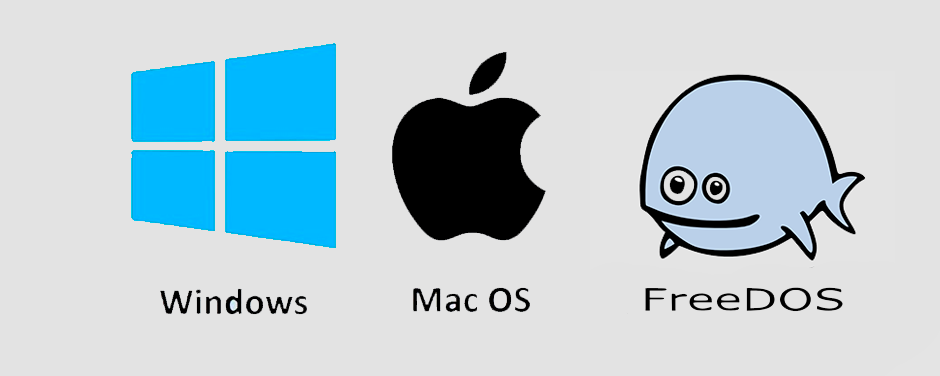
Как известно, наиболее распространенные ОС в Казахстане и странах СНГ — семейство Windows, а именно Windows 10 и Windows 10 Home. Эти операционные системы имеют множество комплектаций, предназначенных для различных сфер использования: базовые, домашние, профессиональные, корпоративные, медиа-центр и другие.
Mac OS — фирменная ОС для компьютеров фирмы Apple. Многие принципы современных графических интерфейсов первоначально были реализованы в этом семействе и заимствованы другими разработчиками операционных систем.
Free DOS — небольшая хитрость производителей. С одной стороны они предоставляют пользователю полностью работоспособную машину с бесплатной ОС, избавляя себя от себя хлопот с лицензированием и уменьшая стоимость компьютера, с другой — Free DOS не способна работать с современными приложениями и сразу нуждается в замене. Free DOS широко применяется в бюджетных моделях системных блоков.
Каким должен быть монитор?
Понимая, какой лучше выбрать хороший системный блок компьютера для дома в 2022 году, второй вопрос, который нужно закрыть — выбор монитора. Изначально определитесь с размером диагонали. Самые популярные решения — 24 и 27 дюймов, соотношение сторон 16:9 или 16:10.
Важный параметр, который не все учитывают — матрица. Самое популярное решение — IPS. Такие матрицы отличаются реалистичностью цветопередачи и широким углом обзора. VA (и все производные) дают отличную контрастность, TN — откровенно плохой вариант с очень малыми углами обзора и скудными цветами.
На чёткость картинки напрямую влияет разрешение экрана. Оптимальный вариант для 21-24 дюймов — Full HD (1920х1080), не ниже. Для больших мониторов лучше подойдёт 2.5K (2560×1440) или 4K (3840×2160).
Перед покупкой оцените равномерность подсветки, проверьте отсутствие засветов и битых пикселей простым тестом подсветки экрана в магазине. Более подробно об особенностях выбора монитора читайте в нашем полном руководстве: «Как выбрать монитор для компьютера: 16 главных критериев и топ-12 лучших моделей в России».
Кто поможет выбрать компьютер?
 компьютеров в нашем каталоге. Менеджеры квалифицированы, многие из них имеют специализацию, кто по серверам, кто по сетевым решениям, кто по программному обеспечению. Инженеры постоянно обучаются (ох уже достали они со своей учебой). Поэтому даже совершенно ничего не понимающий в компьютерах заказчик получит именно то, что ему необходимо и достаточно для работы или развлечений, а не то, что продавец считает самым «крутым железом».
компьютеров в нашем каталоге. Менеджеры квалифицированы, многие из них имеют специализацию, кто по серверам, кто по сетевым решениям, кто по программному обеспечению. Инженеры постоянно обучаются (ох уже достали они со своей учебой). Поэтому даже совершенно ничего не понимающий в компьютерах заказчик получит именно то, что ему необходимо и достаточно для работы или развлечений, а не то, что продавец считает самым «крутым железом».
Нам невыгодно продавать плохой товар или вводить в заблуждение покупателя, т.к. мы ориентированы на долговременное сотрудничество, а не на однократную продажу. Здесь же надо отметить, что в гипермаркетах, торгующих в основном продуктами питания, компьютер покупать однозначно не стоит.
К сожалению, и в специализированных компьютерных магазинах квалификация продавцов частенько хромает (ибо хозяева жадничают и не платят работникам за их знания и опыт), а цены низкие только на активно рекламируемый товар, а не на тот, который нужен. Рынки – это для тех, кто падок на дешевизну, не требователен к качеству и не дружит с головой. Там можно покупать только всякую мелочевку типа шнурков, переходников и поддельных джинсов…
Дорогие покупки можно делать с помощью интернета, я часто сам пользуюсь Яндекс-маркетом и другими электронными каталогами. Правда частенько при заказе по самой низкой цене выясняется, что данный товар закончился и мне начинают предлагать «аналогичный».
Может действительно предлагают аналог, а может и втюхивают то, что мне на самом деле не нужно. Думаю, и то и то тут присутствует… Тем не менее, посидев на телефоне, можно совершить достаточно выгодную покупку. Для проверки технических характеристик товара я рекомендую перепроверять информацию с сайта самих производителей: они более внимательно следят за ее достоверностью, в отличие от агрегаторов и интернет магазинов.
Лидеры среди производителей
- Acer – крупная компания из Тайваня, которая специализирована на выпуске техники и электроники. Несмотря на широкую деятельность бренда, важным направлением является производство системных блоков. Они представлены в большом разнообразии конфигураций, размеров и возможностей.
- HP считается известным на рынке информационных технологий. Данный производитель предлагает уже имеющиеся решения наряду с отдельными элементами программного обеспечения. Особенной популярностью пользуются центральные процессоры, графические платы, оптические приводы, а также внутренние винчестеры, которые отличаются долгим сроком службы и высокой надёжностью.
- MSI – ещё одна тайваньская торговая марка, обладающая множеством поклонников по всему миру. Она выпускает компьютеры, материнки, корпусы, графические адаптеры, элементы систем охлаждения, которые стабильно работают даже при высоких нагрузках. Также под этим брендом выпускается превосходная периферия для обычных пользователей и игроков.
- ASUS признают одним из ведущих брендов многие исследователи рынка. Это ещё одна корпорация из Тайваня, которая заслужила свою репутацию благодаря высоким показателям разработок, безупречному сочетанием цены и качества, выпуску превосходных материнских плат, видеокарт и других компонентов, используемых в настольных компьютерах, портативных лэптопах, мощных рабочих станциях и серверах.
- Lenovo – название, которое тоже на слуху у всех современных людей. Китайская компания выпускает огромное количество техники. В её ассортименте есть моноблоки, системные блоки в компактном и обычном исполнении, мини версии оборудования. Среди такого ассортимента можно найти модели для любых целей.
- Dell – американский бренд, под которым выпускается техника для офиса, дома, в том числе высокопроизводительные машины. При этом многие модели имеют компактную конструкцию. Моноблоки характеризуются великолепным дизайном и тщательно продуманной конструкцией.
- Alienware является дочерней компанией Dell. Она собирает компьютеры, используя комплектующие сторонних изготовителей. В итоге получается отличная техника для геймеров и просто тех пользователей, которые ценят максимальные показатели.
- Gigabyte – компания из Тайваня, выпускающая комплектующие для техники и сами ПК, причём разнообразие моделей является действительно впечатляющим. Для геймеров выпускаются машины в традиционных корпусах со стильным минималистическим дизайном и великолепной подсветкой. Однако в ассортименте присутствуют и обычные мини-приборы, рассчитанные на простейшие задачи.
Материнская плата
При покупке важных комплектующих нужно разобраться с первоначальным бюджетом и грамотно его распределить. Его треть может приходиться на процессор и данную плату, а две трети – на остальные элементы. Со временем можно усовершенствовать систему под определённые нужды.
Нужно отметить, что материнская плата должна быть полностью совместимой с центральным процессором. Также вы должны убедиться, что она отвечает вашим персональным запросам. Поэтому следует учитывать назначение оборудования, есть ли у процессора функция разгона, имеются ли необходимые интерфейсы для установки комплектующих, требуемое количество портов и другие нюансы. Размер является не главным параметром, но важно, чтобы материнка поместилась в корпус системного блока.
Чтобы определить правильно параметры материнки, рекомендуется учесть такие особенности:
- посмотреть, сколько у неё слотов для оперативной памяти, при этом считается, что минимально должно быть две планки ОЗУ по 4 Гб, поскольку они работают более эффективно сравнительно с одной на 8 Гб, а при необходимости в будущем можно будет сделать апгрейд;
- продумать, какие комплектующие будут входить в сборку, поскольку для видеокарты может понадобиться два слота, а в целом не помешает лишнее количество разъёмов на случай модернизации;
- поддержка разгона, когда речь идёт о видеоиграх, но здесь и процессор должен быть соответствующим, а под разгон подбираются все комплектующие с такой функцией.
Среди наиболее популярных производителей материнок всё тот же ASUS, Gigabyte и MSI, которые выпускают качественные и надёжные элементы оборудования. Некоторые из них имеют весьма привлекательный внешний вид, дополнительную подсветку и другие решения, однако они всегда добавляют лишнюю стоимость, что нужно учитывать.
Распространённые мифы
Развеем некоторые устоявшиеся мифы, которые встречаются очень часто, хотя и вводят в заблуждение. Не согласны? Пишите в комментариях.
— Китайское «железо» хуже по качеству, чем американское или японское.
Откровенные китайские «штамповки» встречаются, но дело в том, что в Китае производится и собирается практически всё современное компьютерное оборудование. Качество гарантирует производитель, а не место производства. Да, существует много «шарашкиных» компаний в Китае, не придерживающихся стандартов качества.
— Б/у компьютеры медленнее и в целом работают хуже.
Далеко не всегда. В большинстве случаев компьютеры эксплуатируются без перегрузок и перегревов. При покупке бывшего в употреблении ПК достаточно сменить термопасту и выдуть пыль из системника. Тем не менее, мы не рекомендуем покупать старые б/у компьютеры, особенно в подозрительных точках продаж или у малознакомых «делков».
— Апгрейдить компьютер нужно регулярно, каждые 2–3 года.
Нужно, но только если у вас высокие требования к системе, а без новейших игр и Ultra-графики вы не можете представить свою жизнь. Продавцы, техноблогеры и прочие заинтересованные лица будут вам рассказывать, что без модернизации ваш компьютер скоро взорвётся от перегрузок, что с такой системой в наши дни вам разве что в «Зуму» играть.
Но всё это сильно преувеличено. Даже бюджетные сборки способны работать 5–10 лет без тотального апгрейда, всё так же эффективно выполняя рабочие/учебные задачи, «вытягивая» не слишком требовательные игры и не самые ресурсоёмкие приложения. Важно только сделать правильную покупку.






